为什么win10游戏不能全屏,win10玩游戏无法全屏的解决方法
时间:2016-09-28 来源:互联网 浏览量:963
为什么win10游戏不能全屏?部分玩家在升级到Win10玩游戏的时候遇到过没法全屏的情况。那么如何解决呢?Win10下游戏不能全屏主要有以下几种情况:由Win7升级,原Win7注册表默认值的问题,游戏没及时更新对于新系统存在兼容的问题。接下来大家一起看看处理的方法。
win10玩游戏无法全屏的解决方法:
第一步,通过Windows键+R键打开Win10的运行窗口,输入 regedit 敲回车打开注册表编辑器。
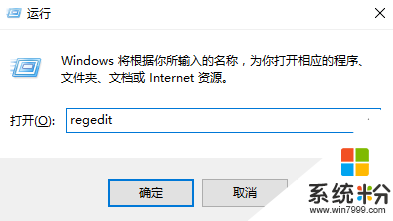
第二步,注册表编辑器里找到HKEY_LOCAL_MACHINE并单击 。
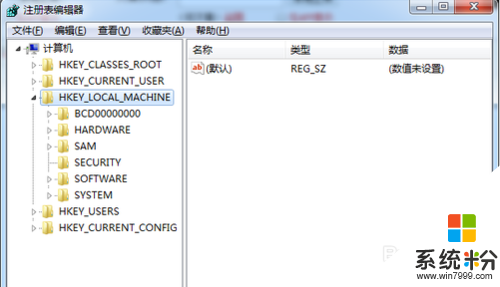
第三步,在HKEY_LOCAL_MACHINE列表里找到SYSTEM并单击。
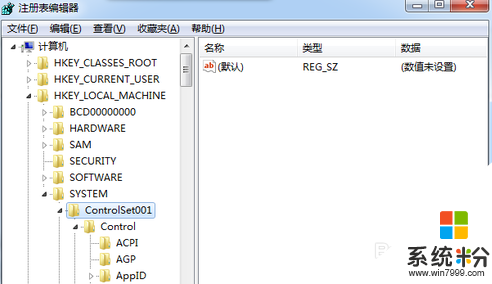
第四步,在SYSTEM列表里选择——ControlSet001——Control。
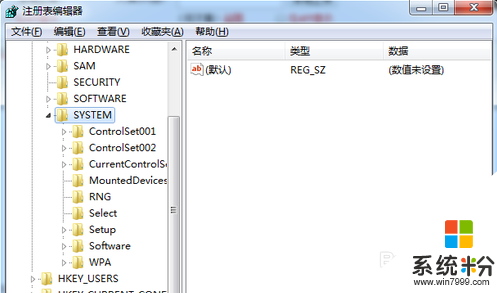
第五步,在Control 的下面找到GraphicsDrivers——Configuration
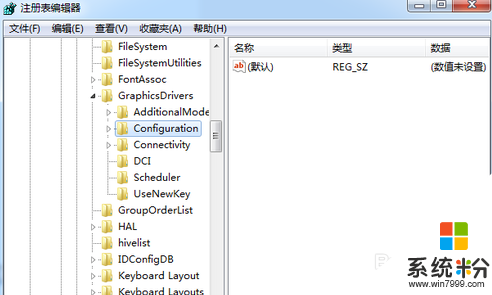
第六步,找到scaling,双击scaling打开对话框将数值改为3,单击确定。
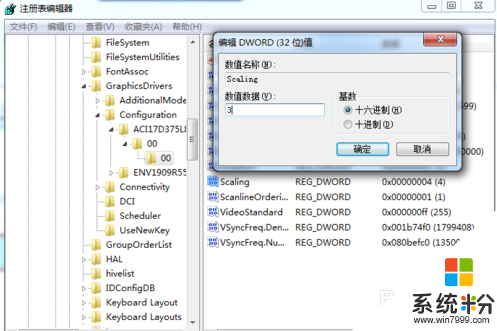
以上就是【为什么win10游戏不能全屏】的全部内容,觉得有用的话可以分享给有需要的小伙伴,还有其他的电脑操作系统下载安装使用技巧需要了解的话,欢迎上系统粉查看相关的教程。
我要分享:
相关教程
- ·Win10玩帝国时代3不能全屏如何处理。 处理Win10玩帝国时代3不能全屏的方法。
- ·win10玩cf不能全屏该怎么办?【CF无法全屏的修复方法】
- ·win10穿越火线不能全屏如何解决?win10穿越火线不能全屏的解决方法。
- ·win10穿越火线不能全屏怎么修复|win10cf无法全屏的解决方法
- ·win10正式版玩CF不能全屏怎么办?win10玩CF设置全屏步骤
- ·win10红警不能全屏怎么办,win10红警不是全屏的解决方法
- ·桌面文件放在d盘 Win10系统电脑怎么将所有桌面文件都保存到D盘
- ·管理员账户怎么登陆 Win10系统如何登录管理员账户
- ·电脑盖上后黑屏不能唤醒怎么办 win10黑屏睡眠后无法唤醒怎么办
- ·电脑上如何查看显卡配置 win10怎么查看电脑显卡配置
win10系统教程推荐
- 1 电脑快捷搜索键是哪个 win10搜索功能的快捷键是什么
- 2 win10系统老是卡死 win10电脑突然卡死怎么办
- 3 w10怎么进入bios界面快捷键 开机按什么键可以进入win10的bios
- 4电脑桌面图标变大怎么恢复正常 WIN10桌面图标突然变大了怎么办
- 5电脑简繁体转换快捷键 Win10自带输入法简繁体切换快捷键修改方法
- 6电脑怎么修复dns Win10 DNS设置异常怎么修复
- 7windows10激活wifi Win10如何连接wifi上网
- 8windows10儿童模式 Win10电脑的儿童模式设置步骤
- 9电脑定时开关机在哪里取消 win10怎么取消定时关机
- 10可以放在电脑桌面的备忘录 win10如何在桌面上放置备忘录
win10系统热门教程
- 1 Win10系统无法安装字体无法预览怎么办?不是有效字体的解决方法
- 2 win10一直蓝屏重启怎么解决? 无限蓝屏重启解决方法有哪些
- 3 win10修改蓝牙设备名称 win10系统蓝牙设备名称修改教程
- 4蓝牙耳机怎么和电脑配对使用 win10电脑如何连接蓝牙耳机
- 5Win10右下角总是有U盘图标(安全删除硬件并弹出媒体)怎么办?
- 6Win10系统如何彻底卸载Edge浏览器?一个命令搞定。
- 7win10重置本地安全策略所有设置的操作方法!
- 8win10OneNote怎么卸载
- 9win10如何取消睡眠唤醒密码 win10取消睡眠唤醒密码的方法
- 10win10开机文件夹 Win10开机自动启动软件设置
最新win10教程
- 1 桌面文件放在d盘 Win10系统电脑怎么将所有桌面文件都保存到D盘
- 2 管理员账户怎么登陆 Win10系统如何登录管理员账户
- 3 电脑盖上后黑屏不能唤醒怎么办 win10黑屏睡眠后无法唤醒怎么办
- 4电脑上如何查看显卡配置 win10怎么查看电脑显卡配置
- 5电脑的网络在哪里打开 Win10网络发现设置在哪里
- 6怎么卸载电脑上的五笔输入法 Win10怎么关闭五笔输入法
- 7苹果笔记本做了win10系统,怎样恢复原系统 苹果电脑装了windows系统怎么办
- 8电脑快捷搜索键是哪个 win10搜索功能的快捷键是什么
- 9win10 锁屏 壁纸 win10锁屏壁纸设置技巧
- 10win10系统老是卡死 win10电脑突然卡死怎么办
